MapEdit Professional
Übersicht
Für die Nutzung von MapEdit Professional ist es notwendig das auf dem Client PC ein CAD Programm installiert wird bzw. bereits installiert ist. Das MapEdit Professional besteht grundsätzlich technisch aus zwei Programmteilen. Ein Programmteil ist das CAD Programm selbst bzw. die Anbindung an die CAD Benutzeroberfläche. Der andere Teil sind die MapEdit Professional Funktionen z.B. zur Datenerfassung.
Wie die anderen MapEdit Client Programme verfügt MapEdit Professional auch eine Anbindung an den MapEdit Server. Hierzu ist eine http/https Verbindung zwischen dem Client PC und dem MapEdit Server notwendig. (Firewall & Netzwerkzugriff)
Das MapEdit Professional kann in Verbindung mit verschiedener CAD-Software genutzt werden. Hierzu gibt es folgende Optionen:
- MapEdit Professional CAD powered by Autodesk
- MapEdit Professional CAD powered by IntelliCAD
- MapEdit Professional als Plugin für AutoCAD
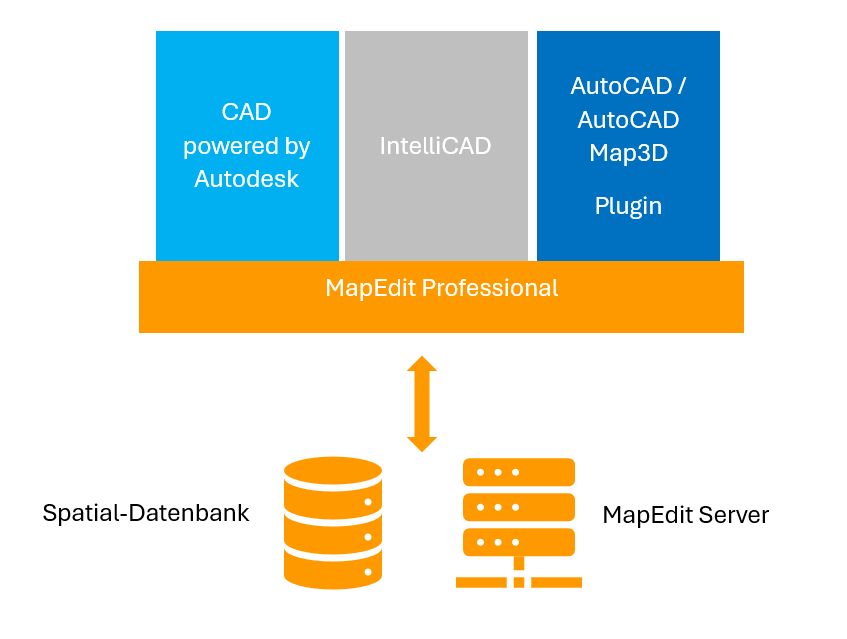
Downloads
Über diesen Download-Link können Sie die aktuellste Software + Dokumentation herunterladen: https://data.mapedit.de/links/SoftwareRepository

Die für die Installation des MapEdit Professional benötigte aktuelle Software ist im jeweiligen Ordner unter Stable Release zu finden.
Bitte installieren Sie zuerst den MapEdit Server bzw. aktualisieren Sie diesen auf die aktuelle Version. Bitte kontaktieren Sie uns vor der Installation, um eine Lizenz zu erhalten. Eine ausführliche Anleitung für die Lizenzanforderung finden Sie hier.
Der Anwender, für den installiert wird, muss in der Gruppe der lokalen Administratoren sein. Falls dies nicht der Fall ist, fügen Sie den Anwender bitte für die Installation zu dieser Gruppe hinzu. Nach der Installation ist dies nicht mehr nötig.
Sollte auf dem Zielrechner kein 7zip vorhanden sein, so können Sie für ältere Setups mit 7zip-Archiv dies direkt von unserem Download-Bereich herunterladen.
MapEdit Professional CAD powered by Autodesk
Download & Installation
Bitte laden Sie für die gewünschte Sprachversion die Setup Datei, beispielsweise MapEditProfessionalACAD{VERSION}.exe aus dem Stable Release-Verzeichnis herunter.
Öffnen Sie das selbstextrahierende Archiv durch ein Doppelklick und entpacken Sie das Installationspaket in ein Verzeichnis ihrer Wahl.
- Starten Sie dort befindliche
Setup.exe. - Stimmen Sie dem Software-Lizenzvertrag und Nutzungsbedingungen zu.

- Wählen Sie ein Zielverzeichnis bzw. Installationsort.
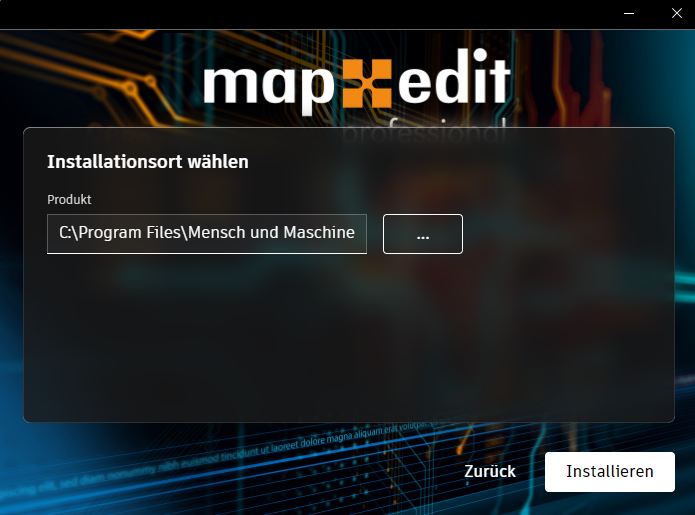
- Das Programm wird installiert und nach Abschluss kommt diese Meldung.
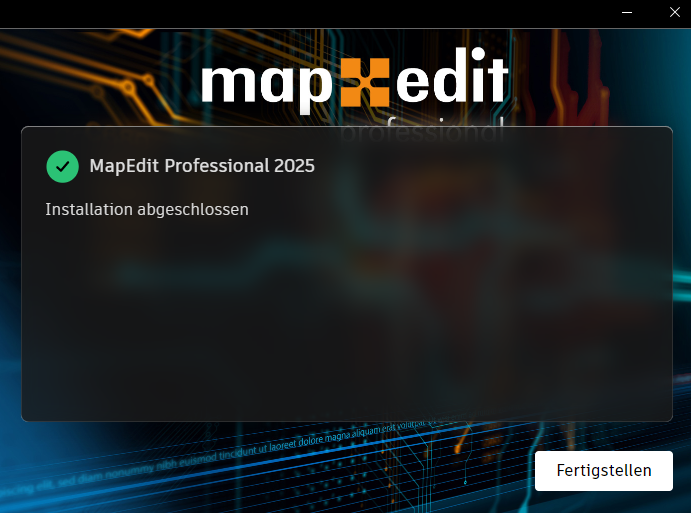
Nach der Installation befinden sich ein Icon MapEdit Professional auf dem Desktop.
Mit einem Doppelklick startet das Programm das CAD und anschließend wird automatisch die Verbindung zum MapEdit Server hergestellt und der Anmelde-Dialog angezeigt.
Wenn beim Programmstart im Verzeichnis C:\Users\[USERNAME]\AppData\Roaming\MapEditDesktop keine MapEdit.ini Datei bzw. keine gültige Verbindung zu einem MapEdit Server gefunden wird, wird der folgende Dialog für die URL zum MapEdit Server geöffnet:
Geben Sie hier die URL bzw. den Namen Ihres MapEdit Server ein:
Hierbei wird vom Server die Vorlage Datei aus dem Verzeichnis C:\inetpub\wwwroot\MumGeoData\ClientSetup\MapEdit\ gelesen und in das Verzeichnis C:\Users\[USERNAME]\AppData\Roaming\MapEditDesktop kopiert.
Anschließend müssen Sie die Lizenz-Datei, oder die URL zum MapEdit Lizenzserver eingeben.
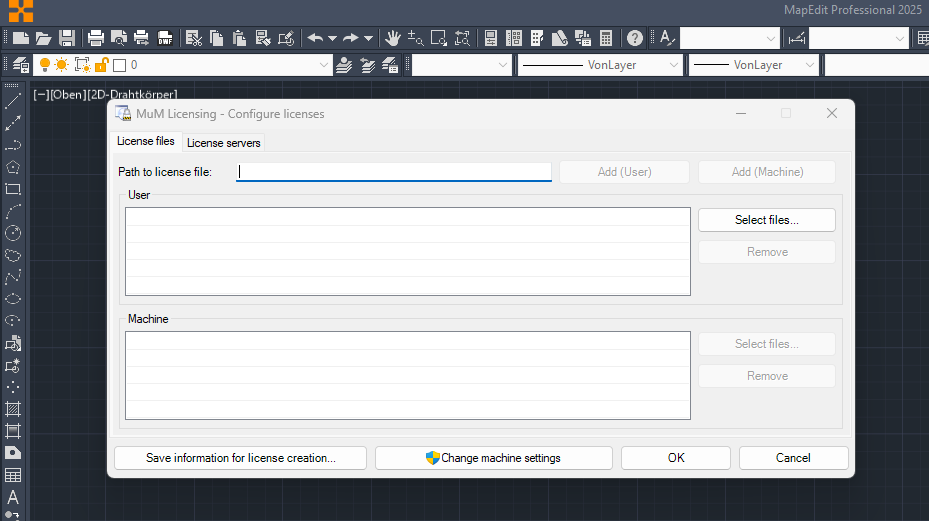
Nach erfolgter Lizenzprüfung kommt der Anmeldedialog zur Benutzer Authentifizierung:
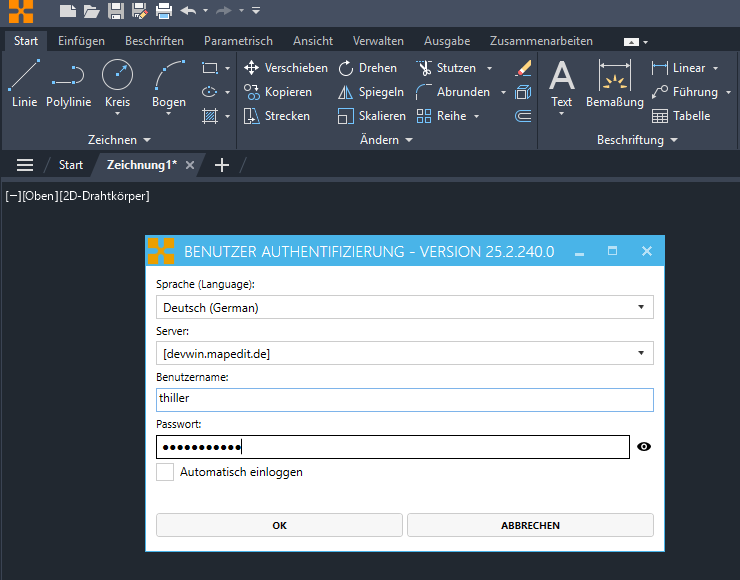
Bitte geben Sie Ihren Benutzernamen und Passwort ein. Anschließend kann das Produkt genutzt werden.
Option Start Standalone
Es kann für ein schnelles Starten, ohne Login (nur CAD) von MapEdit Professional eine Option gesetzt werden.
Über die Eigenschaften des Icons sind im Standard (mit Login) diese Parameter gesetzt:
"[INSTALLATIONSPFAD]\MapEdit.Professional.exe" /language "de-DE"
Beispiel:
"C:\Program Files\Mensch und Maschine\MapEdit Professional 2025\MapEdit.Professional.exe" /language "de-DE"
Wenn Sie dies um den Parameter /standalone ergänzen, wird kein Login am Server erzwungen und nur der CAD-Teil gestartet. Das hat vor allem den Vorteil, das es schneller startet, da u.a. keine Verbindung zum MapEdit Server aufgebaut wird. Sinnvoll wenn das Programm noch nicht gestartet ist und man nur z.B. eine DWG oder DXF Datei öffnen will.
Das bestehende Icon kopieren und in den Eigenschaften den Parameter hinzufügen:
"C:\....\MapEdit.Professional.exe" /language "de-DE" /standalone
Screenshot Eigenschaften mit ergänztem Parameter:
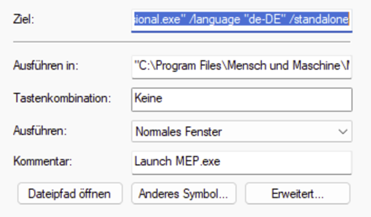
MapEdit Professional CAD powered by IntelliCAD
Vorbereitung
Für die Installation von MapEdit Professional CAD powered by IntelliCAD werden folgende Softwareprodukte und Erweiterungen benötigt:
- Microsoft .NET-Framework 4.8
- Microsoft Visual C++ Runtime
Die Microsoft Visual C++ Runtime (VC15-19) können hier herunterladen und vorab dann installiert werden:
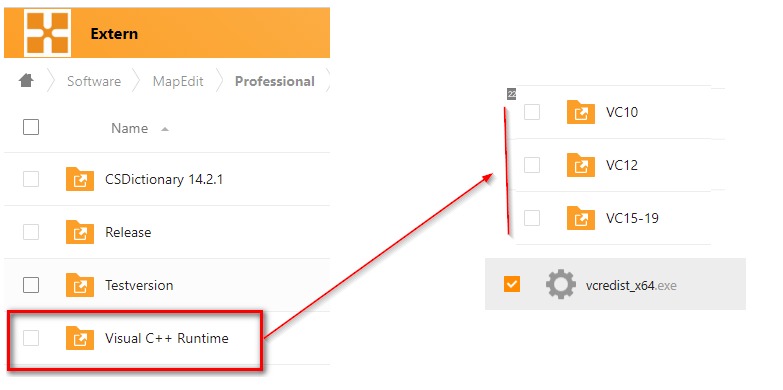
Download
Im Download Verzeichnis gibt es vier Sprachversionen. Diese sind für die Sprache während des Setup zuständig, denn der Microsoft Installer (MSI) kann nur eine Sprache pro Setup-Datei.
Bitte laden Sie die Datei MapEditProfessional.msi aus dem gewünschten Verzeichnis z.B. de-DE für Deutsch herunter.
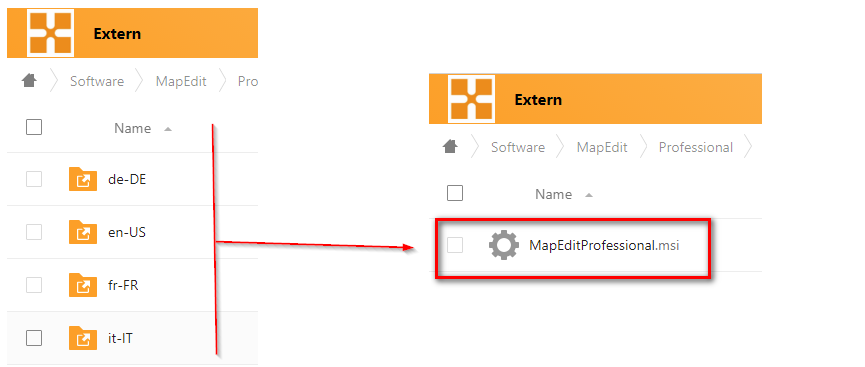
Sollte bei einer der Installationen die Meldung "Setup ändern" oder "Zurücksetzen" kommen, dann ist bereits die gleiche MapEdit Professional CAD Version installiert. Siehe Update Installation.
Installation
Zur Installation führen Sie die MapEditProfessional.msi auf den dafür vorgesehenen Rechnern als lokaler Administrator durch.
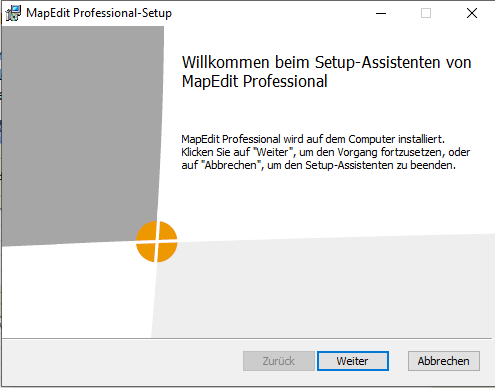
Stimmen Sie der Lizenzvereinbarung zu.
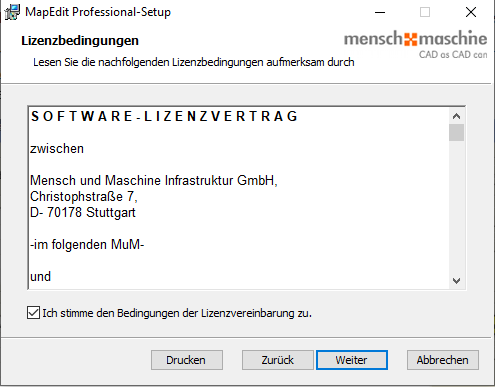
Wählen Sie den Installationstyp Standard aus.
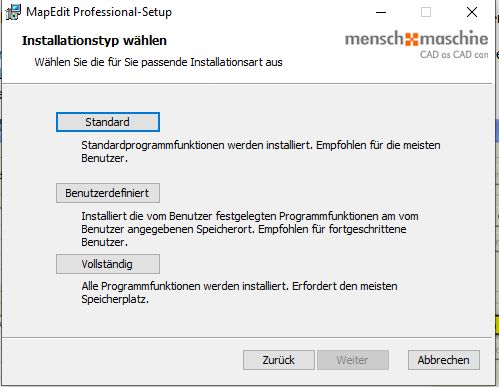
Anschließend drücken Sie Fertig stellen und die Software wird installiert.
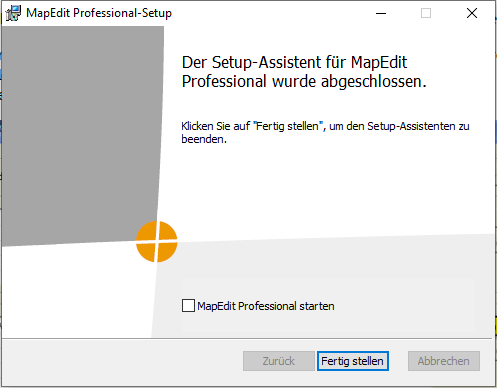
Softwareverteilung
Eine Softwareverteilung ist mit dem Installations-Setup (.msi) möglich. Mögliche Tools für die Softwareverteilung sind:
- Microsoft MECM
- Microsoft Windows Intune
- Baramundi Deploy
Je nach Lizenzart kann die Lizenzkonfiguration direkt in die Registry geschrieben werden.
Für einzelnes Lizenzfile: Computer\HKEY_LOCAL_MACHINE\SOFTWARE\MuM\Mind

Für Netzwerk/Lizenzserver: Computer\HKEY_CURRENT_USER\SOFTWARE\MuM\Mind

Einstellungen
Um die Sprache und Hintergrundfarbe anzupassen, öffnen Sie bitte das Hauptmenü in MapEdit Professional.
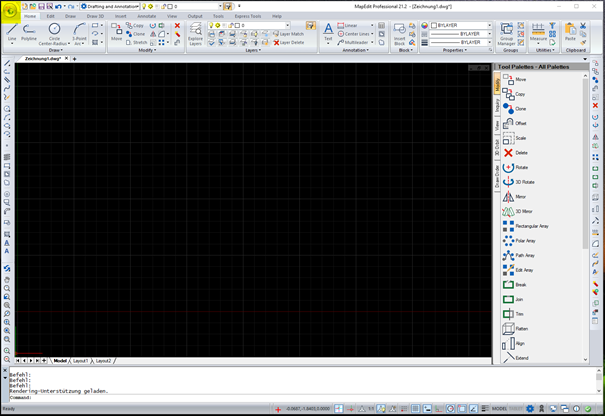
Dann weiter unter "Options"
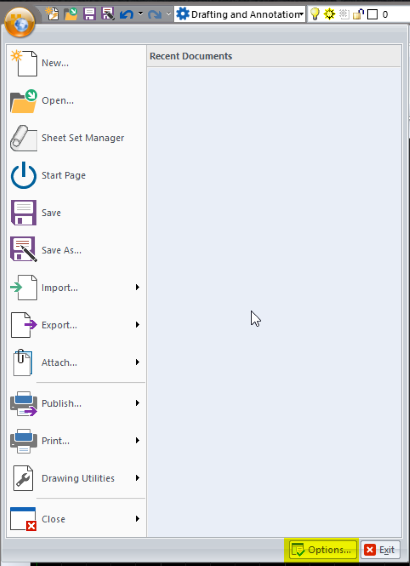
Im Reiter "Display" können die Sprache und die Farben angepasst werden. Um die Standard Sprache von Englisch auf Deutsch umzustellen klicken Sie auf die "..." neben "Language".
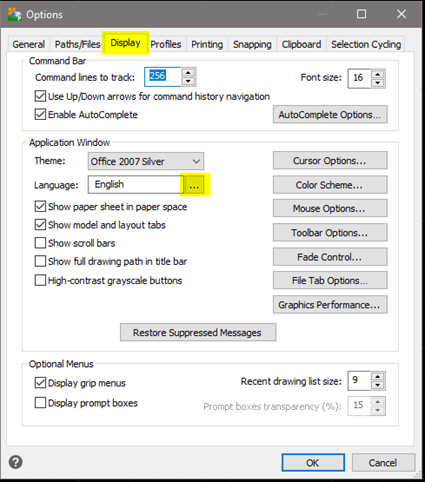
Wählen Sie "German" aus und klicken auf "OK"
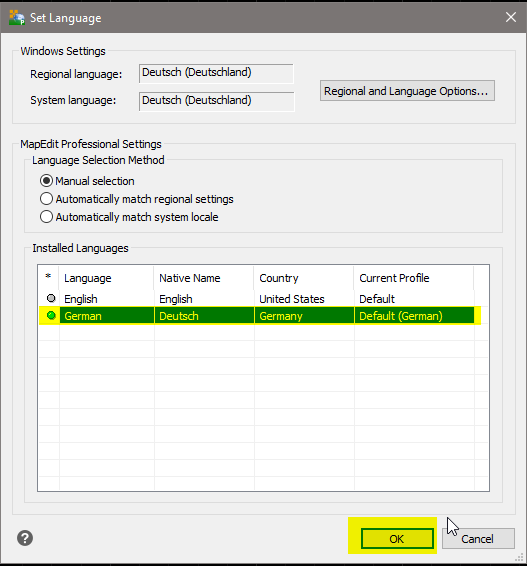
Mit einem weiteren klick auf "OK" wird die Sprache umgestellt.
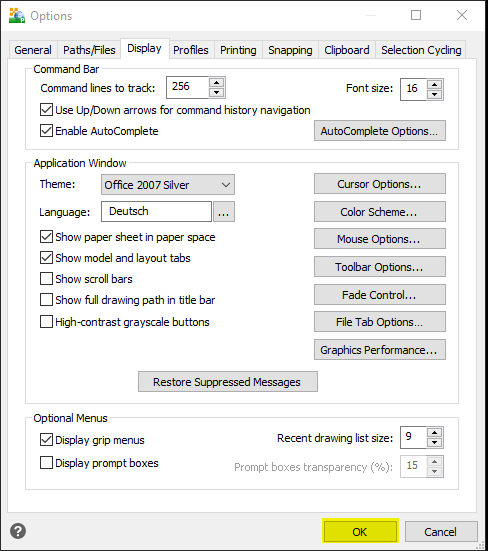
Um die Hintergrundfarbe umzustellen klicken Sie im Reiter "Anzeige" auf "Farbpalette". Hier haben Sie die Möglichkeit die Hintergrundfarbe, Cursor-Farbe und einige weitere Farbeinstellungen vorzunehmen
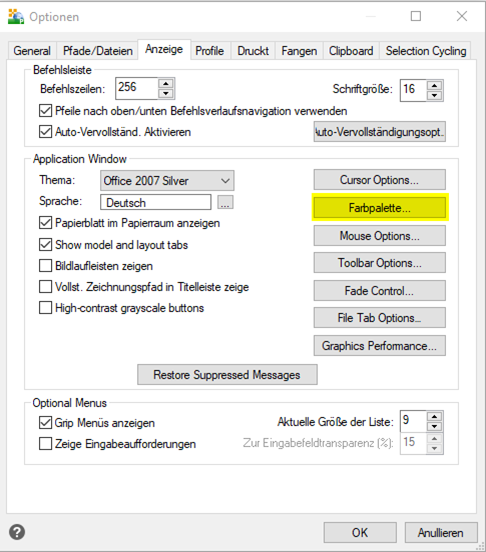
Wenn Sie alle Einstellungen vorgenommen haben, bestätigen Sie Ihre Eingabe durch Klick auf "Anwenden + Schließen"

Mit "OK" beenden Sie die Einstellungen.
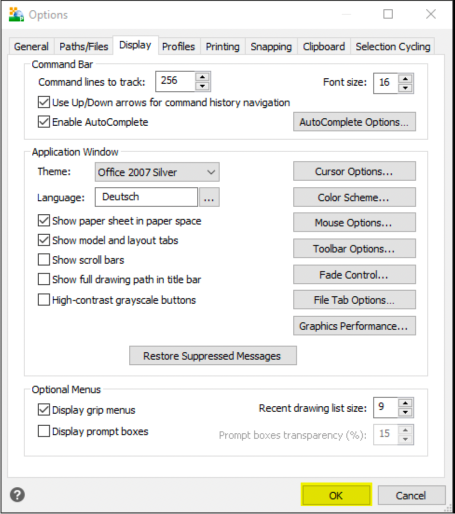
Optional: Installation Koordinatensysteme
Dies ist nicht zwingend notwendig in Verbindung mit MapEdit Server. Aber es kann für CAD Funktionen optional notwendig sein.
Um unterschiedliche Koordinatensysteme korrekt nutzen zu können, muss im Anschluss die CSDictionary.msi installiert werden. Die Informationen zu Koordinatensystemen werden benötigt, um diese einer DWG zuweisen zu können, oder falls Inhalte transformiert werden sollen.
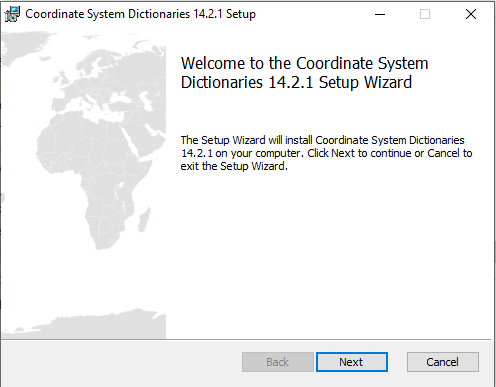
Die Koordinatensysteme werden unter folgendem Pfad abgelegt: C:\Program Files (x86)\ITC.
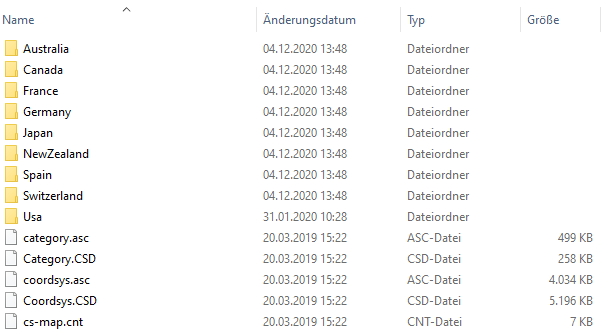
Hinweis: Bekannte Probleme bei der Installation IntelliCAD
MapEditDesign.exe - Systemfehler: Die Ausführung des Codes kann nicht fortgesetzt werden, da OPDlus.dll nicht gefunden wurde.
Lösung: Durch eine Neuinstallation des Programms kann das Problem behoben werden. Bitte beachten, dass die Produkte mit der Option (rechte Maustaste) "als Administrator ausführen" installiert werden.
Es kommt die Fehlermeldung: CLNT_4_PROVIDERNOTREGISTERED
Nach der Installation von MapEdit Design bzw. MapEdit Professional lässt sich zunächst kein AutoCAD Map3D mehr anwenden. Lösung: Das Problem lässt sich durch einen Rechner Neustart beheben.
MapEdit Professional Plugin für AutoCAD
Mit diesem Setup wird das Plugin für MapEdit Professional für eine bereits auf dem Client-PC vorhandenes AutoCAD installiert.
Installation AutoCAD
Das AutoCAD ist wie gewohnt zu installieren bzw. ist auf dem Client-PC bereits installiert. Die kompatiblen AutoCAD Versionen entnehmen Sie bitte den Systemvoraussetzungen.
Verbindung MapEdit Server
Die Installation von MapEdit Server ist Voraussetzung für die Verwendung von MapEdit Professional. Zu diesem Server muss eine http/https-Verbindung bestehen.
Installation Plugin
Das Installation-Setup des Plugins für AutoCAD MapEditProfessionalAutoCAD{VERSION}.msibefindet sich im SoftwareRepository im Verzeichnis ../MapEdit/Professional/Stable Release/{VERSION}/
Sofern mehrere AutoCAD Versionen auf dem Client PC installiert sind, kann das Setup auch mehrmals ausgeführt werden bzw. wenn MapEdit Professional mit unterschiedlichen AutoCAD Versionen genutzt werden soll, muss das Setup mehrmals ausgeführt werden.
Bis Version 25.1, oder älter, befindet sich das Installation-Setup des Plugins m Verzeichnis ../MapEdit/DesktopAndServer/Stable Release/{VERSION}/
Startmenü
Nach der Installation wird im Startmenü an dem Client-PC ein Eintrag z.B. MapEdit Professional @ Map3 2024hinzugefügt. Sollte es mehrere AutoCAD-Installationen geben, so ist für jede Version ein Menüeintrag z.B. MapEdit Professional @ AutoCAD xxxx vorhanden. Dadurch kann man auswählen, mit welcher AutoCAD-Version das MapEdit Professional gestartet werden soll.
Update Installation MapEdit Professional
In Verbindung mit einer neuen MapEdit Version, werden auch Updates für die CAD-Programme oder das Plugin für AutoCAD ausgeliefert.
Sofern das auf dem Client PC installierte CAD Programm aktuell ist, muss bei einem Update des MapEdit Servers keine extra MapEdit Client Aktualisierung durchgeführt werden. Dann wird der MapEdit Client automatisch beim ersten Zugriff auf den Server aktualisiert.
Für die Aktualisierung des CAD Programm müssen Sie je nach CAD-System unterschiedlich vorgehen.
- Bei MapEdit Professional CAD powered by Autodesk muss bei einer Update Installation die vorhandene Version zunächst deinstalliert werden. Danach kann eine Neuinstallation der neuen Version auf dem Client erfolgen.
- Wenn Sie ein Update von MapEdit Professional CAD powered by IntelliCAD durchführen, können Sie einfach das neue Setup ausführen. Es wird erkannt das eine Version vorhanden ist und die neue Version dann installiert.
- Bei einem Update des MapEdit Servers wird auch automatisch das Plugin für AutoCAD auf dem Client aktualisiert, sobald der Anwendung das erste mal zugreift. Dh. es ist nur der Server zu aktualisieren und auf dem Client keine Änderung / Update notwendig.
Speicherort der Datei mapedit.ini
Eine zentrale Konfigurationsdatei für die MapEdit Client Programme ist die Datei mapedit.ini. Hier wird zentral u.a. die URL des MapEdit Servers eingetragen.
Falls Sie bereits eine mapedit.ini auf Ihrem Rechner haben, prüfen Sie die Einstellungen. Auch wenn mehrere MapEdit Server oder Versionen vorhanden sein, z.B. Test- und Produktiv Server.
Siehe auch Start von MapEdit und Installation MapEdit Client.
Bitte beachten Sie das bei MapEdit Professional ein umschalten zwischen den verschiedenen Servern derzeit nicht so komfortabel unterstützt wie bei MapEdit Desktop oder AppBuilder.
Beim Start von MapEdit Professional (oder Desktop, Appbuilder etc.) wird die mapedit.ini gelesen und eine Verbindung mit dem Server aufgebaut.
Diese Datei kann sich je nach Konfiguration in verschiedenen Verzeichnissen befinden. Auf dem Server befindet sich diesem im Installationsverzeichnis C:\Program Files (x86)\MuM MapEdit\MapEditDesktop.
Wenn diese von allen installierten MapEdit Programmen genutzt werden soll, muss diese ins Verzeichnis i.d.R.: C:\Users\{USER}\AppData\Roaming\MapEditDesktop\) kopiert werden.